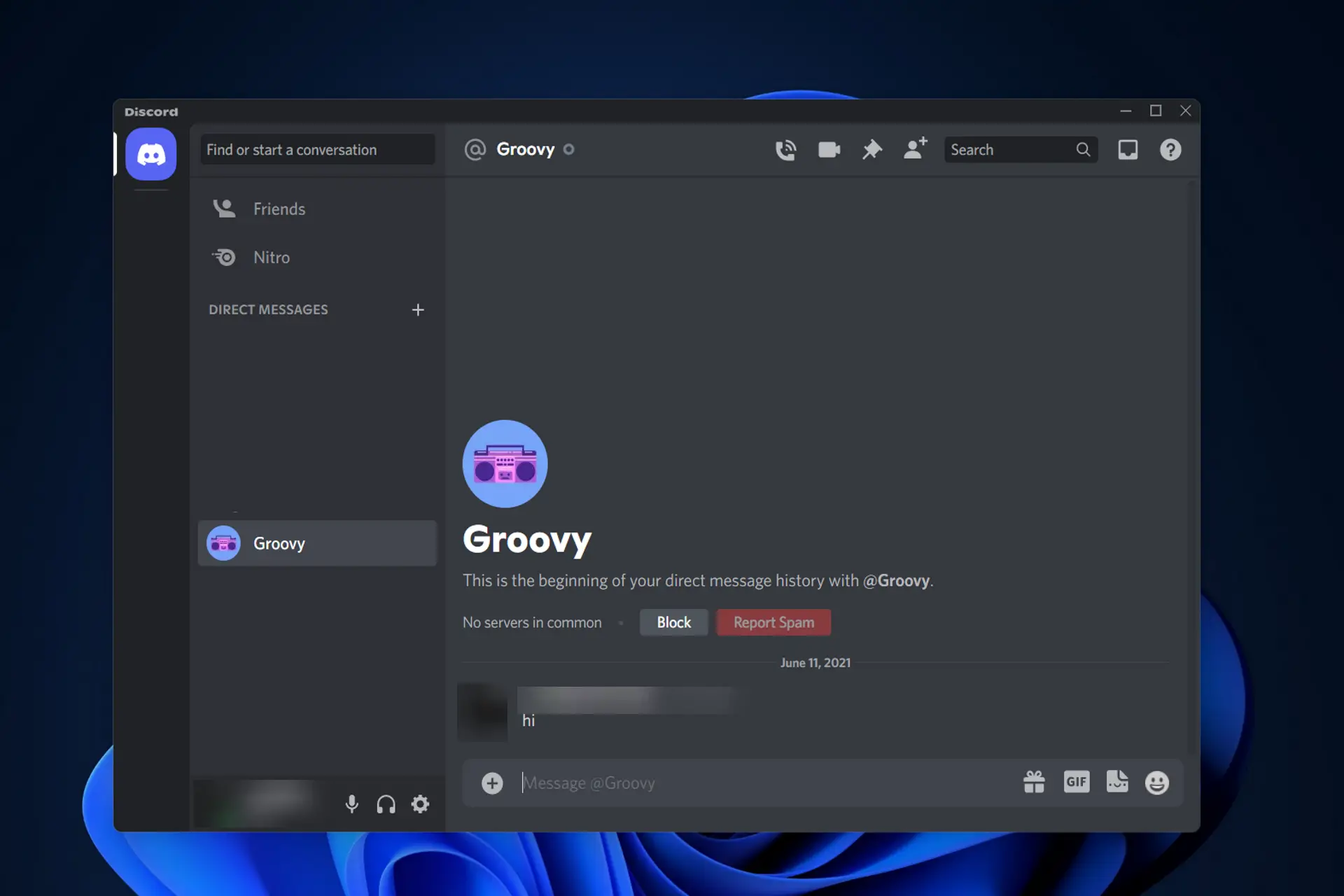- ¿Te preocupa que el bot de música de Discord esté retrasado? Este problema suele estar relacionado con la región del servidor de voz.
- Sugerimos verificar su conexión a Internet y el estado de los servidores de Discord.
- También debe cambiar la región del servidor de voz y luego verificar si el problema persiste.
Discord te permite reproducir canciones en tu chat y otra audiencia. Sin embargo, a veces, el bot de música de Discord puede comenzar a retrasarse durante el chat.
Este problema parece estar ocurriendo debido a problemas de latencia causados por los servidores de voz de Discord. Según los desarrolladores del bot, este problema se puede resolver cambiando la región de su servidor de voz a una diferente.
En este artículo, echamos un vistazo a los pasos que puede realizar para solucionar el problema de retraso del bot de música de Discord.
¿Por qué mi bot de música Discord está retrasado?
Si se pregunta por qué el bot de música de Discord suena mal, con fallas o distorsionado, tenga la seguridad de que no está solo en esta situación. Muchos usuarios afirmaron que el audio de Groovy desaparecía por unos segundos o se retrasaba.
Primero, debe saber que el problema está relacionado principalmente con la región del servidor de voz de Discord, por lo que deberá ajustarlo más adelante.
Además, una mala conexión a Internet puede causarle este problema. Los bots de música transmiten a una tasa de bits y esto es diferente de su canal de voz. En caso de que utilice una conexión a Internet débil, puede experimentar latencia durante la transmisión de audio.
Por último, pero no menos importante, la pérdida de paquetes es otra razón que explica por qué los bots de música de Discord no funcionan. Tenga en cuenta que cuando los datos en vivo o el audio se transfieren a través de Internet, es posible que note la pérdida de paquetes.
Los datos se transfieren en pequeños fragmentos y se denominan Paquetes, y si alguno de estos no llega correctamente, se pierde y, por lo tanto, se denomina Pérdida de paquetes.
Si Discord pierde el paquete saliente, asegúrese de consultar nuestra guía dedicada para solucionarlo en poco tiempo. Dicho esto, en el artículo de hoy, le mostraremos las mejores soluciones posibles para resolver fácilmente todos los problemas anteriores.
¿Qué puedo hacer si el bot de música de Discord está retrasado?
1. Comprueba tu conexión a Internet
- Presiona Windows + I y luego navega hasta Red e Internet para comprobar su conectividad a Internet.
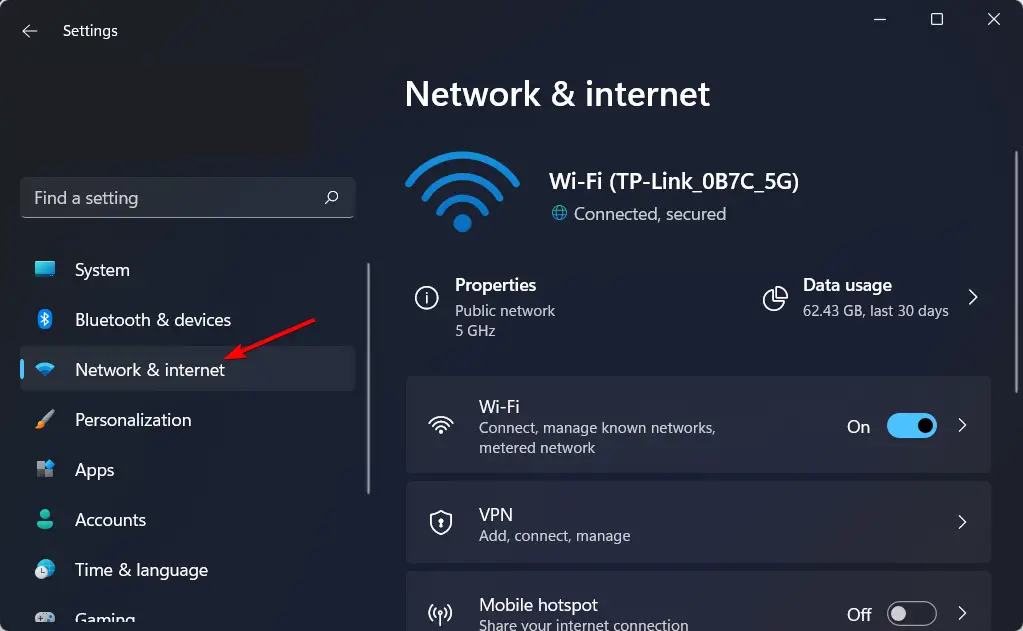
- Aquí, comprueba si dice conectado bajo su conexión de red, de lo contrario haga clic en Wifi y conectarse a una nueva red.
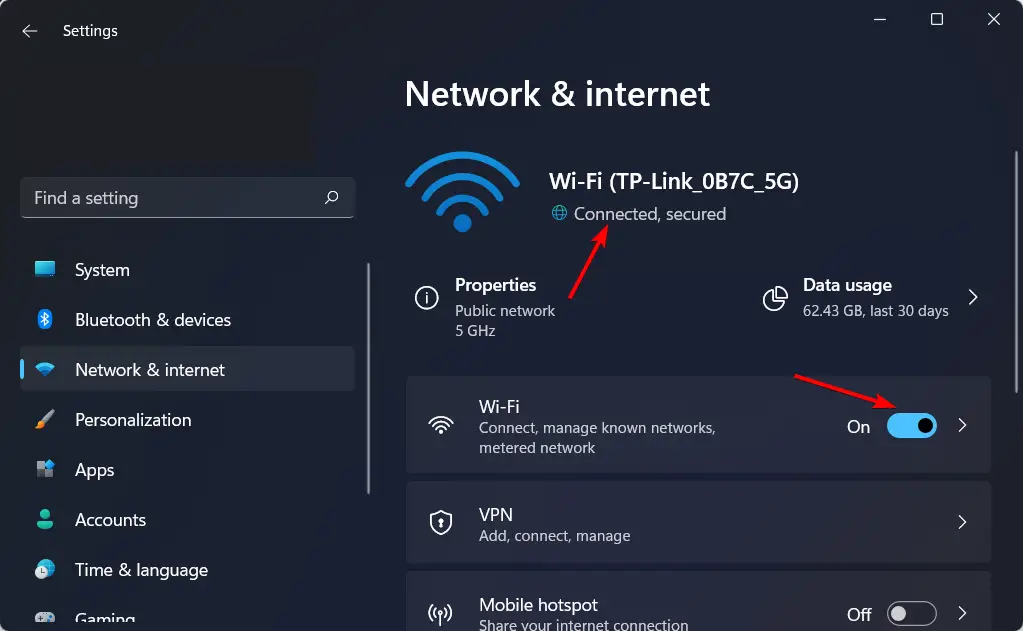
2. Verifica el estado de los servidores de Discord
Las funciones principales de Discord dependen en gran medida del lado del servidor. Cuando hay problemas con el servidor, muchas de las funciones de Discord, como el bot de música, no podrán funcionar correctamente.
Cuando esto sucede, es mejor consultar la página de estado de Discord. En esta página, puede ver si el cliente está experimentando actualmente o ha experimentado problemas con el servidor y si alguno de sus servicios (o API) está afectado y verificar si se implementó una solución.
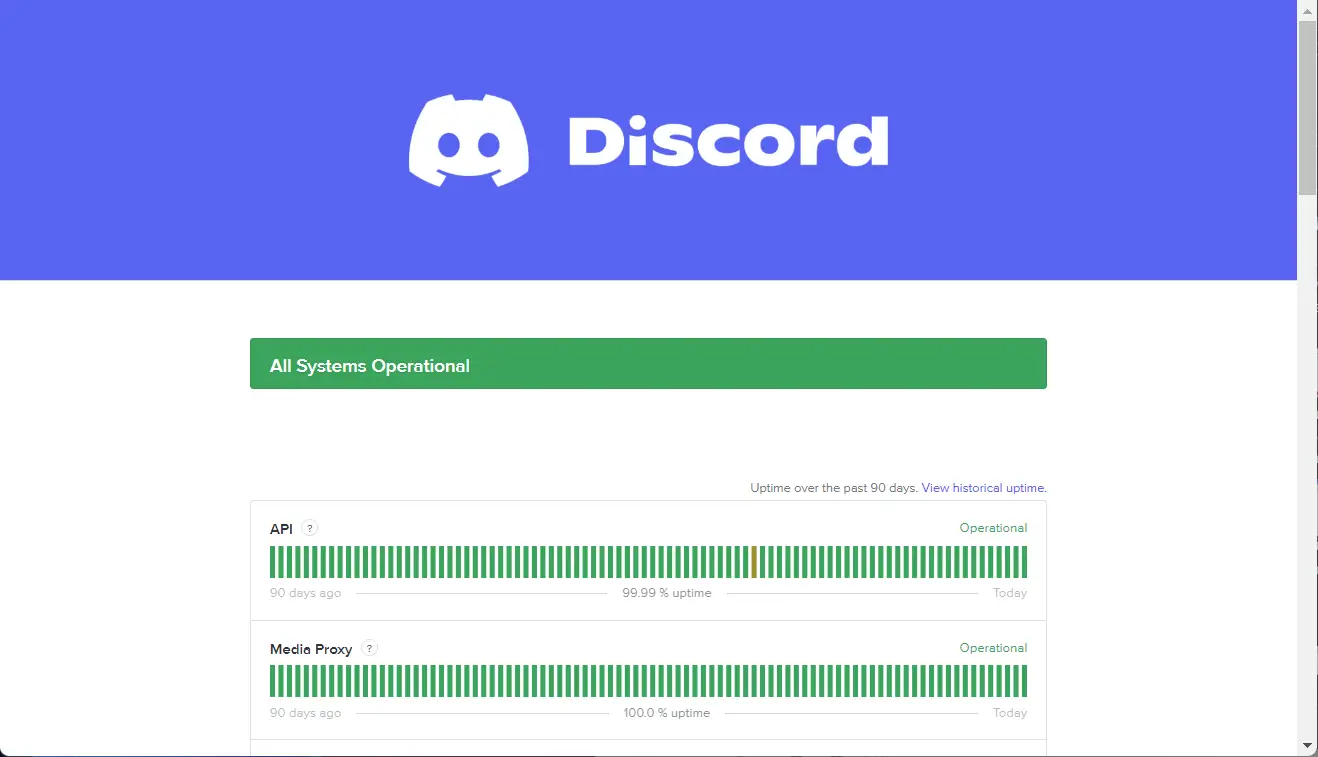
3. Cambiar la región del servidor de voz
- Inicie sesión en su servidor de discordia y seleccione Configuración del servidor (marcado como un engranaje) en el menú contextual.
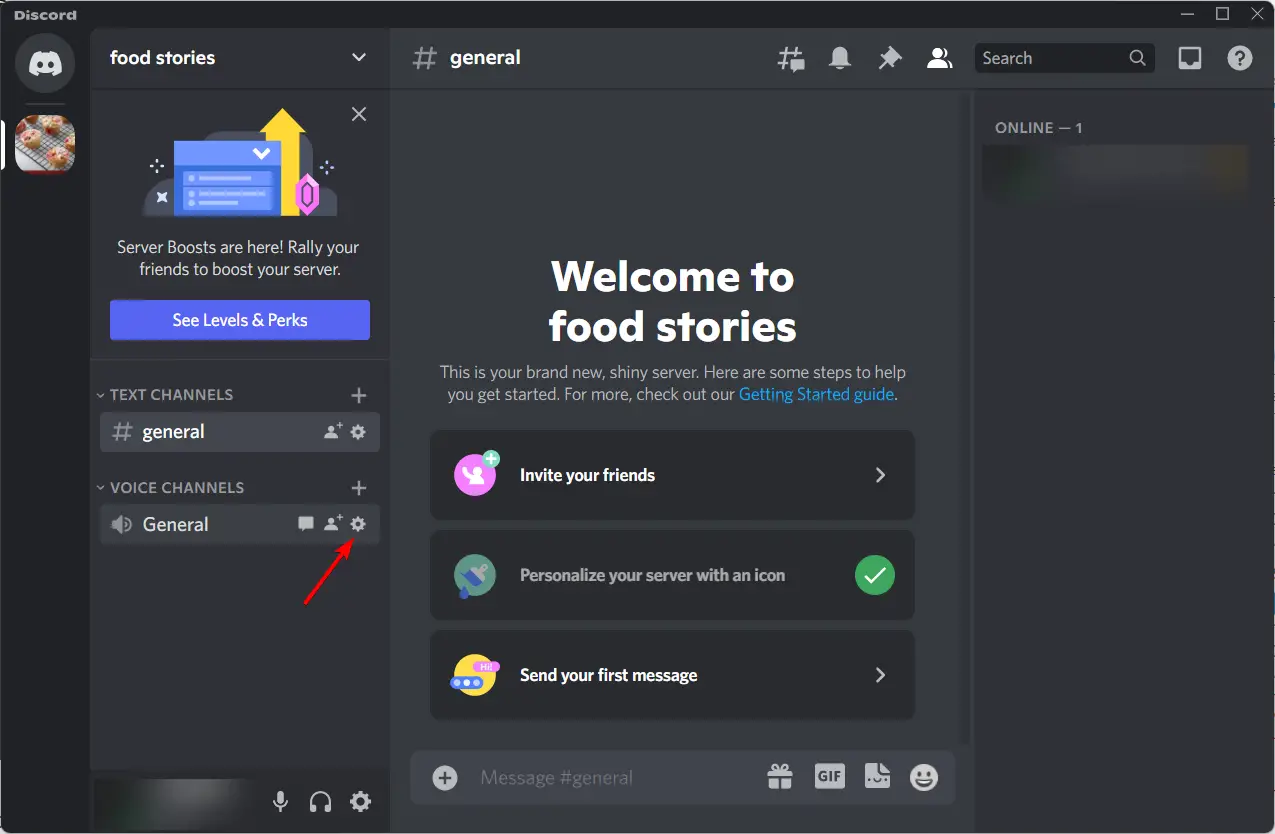
- En el Descripción general pestaña, busque el Anulación de región sección y haga clic para asegurarse de que Automático se establece la opción. Esta opción encontrará automáticamente la mejor configuración para que no experimente retrasos.
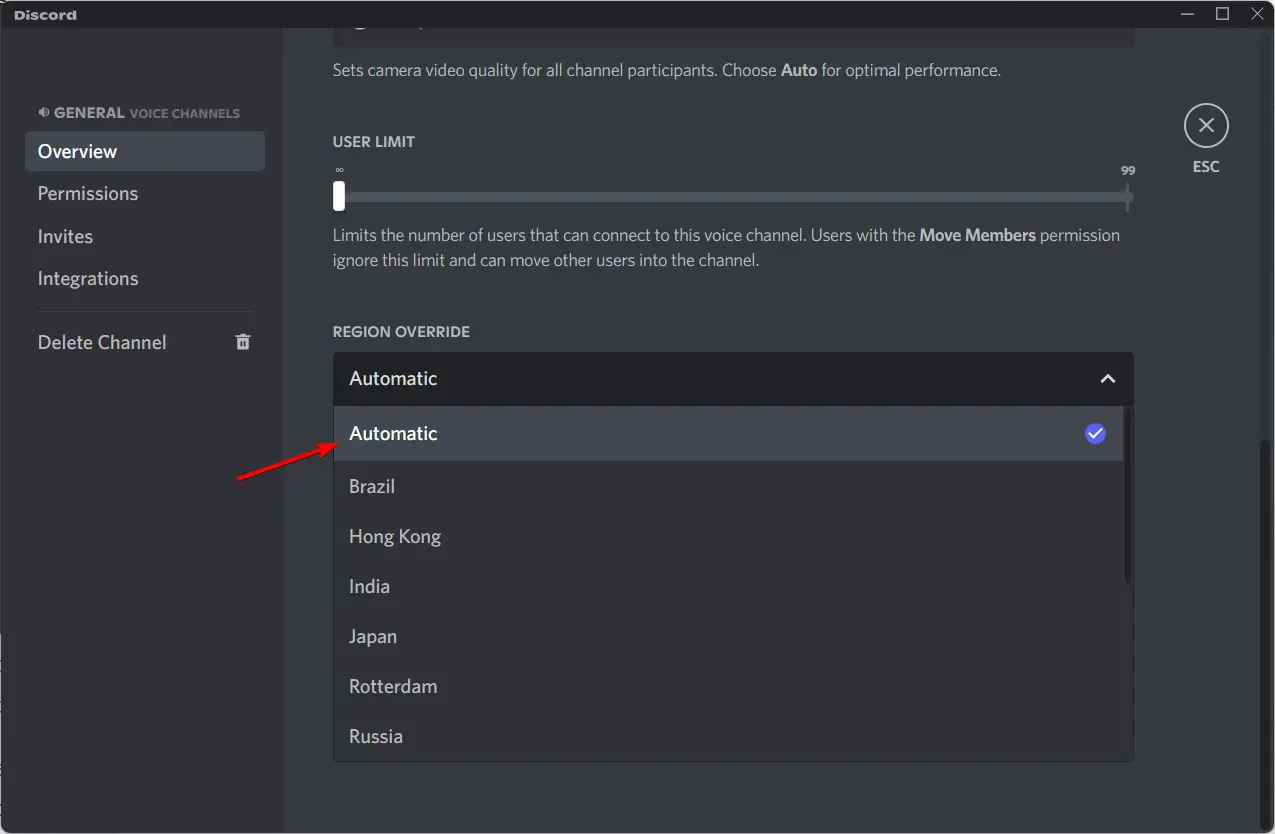
- Alternativamente, puede seleccionar un servidor que esté más cerca de su región y hacer clic en Guardar cambios para aplicar los cambios realizados.
Una vez que se guardan los cambios, pruebe el bot de música nuevamente en el chat o transmisión para ver si todavía está retrasado. En la mayoría de los casos, cambiar la región del servidor debería resolver el problema de retraso del bot de música de Discord.
Tenga en cuenta que al cambiar su región, también se resolverán los siguientes problemas: retraso de Fredboat, retraso de Probot y retraso de Rythm bot.
Es un hecho que cuanto más cerca esté su ubicación física de un servidor, menor será la latencia que experimentará. Sin embargo, solo tener un gran ping no es suficiente.
Su amigo u otras personas en el descubrimiento también deben tener un ping decente para tener una sin retrasos experiencia. Si los usuarios de los servidores de Discord son de dos regiones diferentes o incluso múltiples, es mejor encontrar un término medio entre usted y sus amigos con la opción Automática.
NOTA
Manten eso en mente para poder cambiar la región de voz, debe ser propietario de un servidor o tener un rol con Servidor administrador permisos habilitados. Una vez que tenga el permiso, puede seguir los pasos anteriores.
4. Consulta tu servicio de hosting
Si usted mismo está alojando un bot de música de Discord, verifique si está ejerciendo presión sobre su servidor. Cuando intenta cargar muchas cosas a la vez, los recursos asignados a su bot de música pueden verse afectados.
Esto conduce a problemas de tartamudeo y retraso. Si el problema persiste, considera probar cualquier otro bot de música de Discord. Cambiarlo debería ayudarlo a superar los problemas de retraso causados por las limitaciones del bot.
El problema de retraso del bot de música de Discord generalmente ocurre debido a la latencia del servidor. Se puede resolver cambiando la región del servidor de voz.
Para los bots de música autohospedados, también puede verificar los recursos de alojamiento y actualizar para evitar cualquier tensión en el servidor.
El bot de música de Discord se está quedando atrás solo para mí
Además de verificar su conexión a Internet y cambiarla a una más rápida, debe cerrar los procesos innecesarios que se ejecutan en segundo plano. Por lo tanto:
- Presione Ctrl + Shift + Esc para abrir el Administrador de tareas.
- Entonces, bajo el Procesos pestaña, busque aplicaciones que crea que son redundantes para ejecutar en este momento y haga clic en ellas para elegir Tarea final.
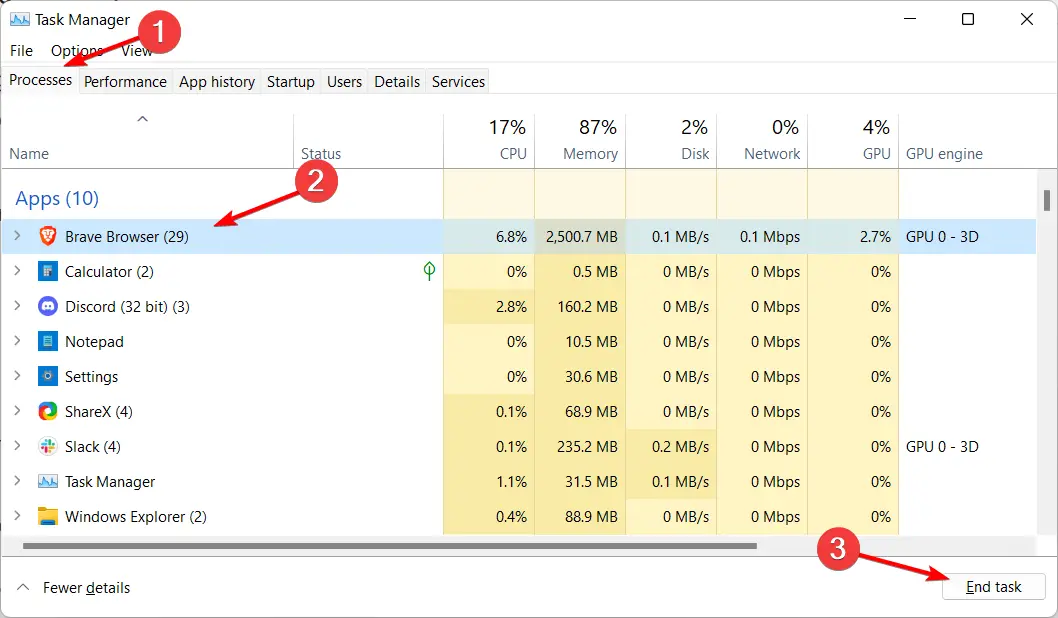
Es posible que esté familiarizado con el hecho de que cuando realiza una videollamada y tiene muchos procesos ejecutándose en segundo plano, el audio crujerá ya que la aplicación no obtiene los recursos adecuados.
El mismo principio se aplica en este escenario. El bot de música puede volverse entrecortado si no asigna una parte significativa de los recursos de su sistema a Discord. Estos recursos incluyen su memoria de acceso aleatorio (RAM), unidad central de procesamiento (CPU), unidad de procesamiento de gráficos (GPU) y red.
¿Cómo puedo encontrar el bot de música de Discord adecuado?
➡ Ritmo
Rythm es uno de los bots más confiables que puedes encontrar y te permite a ti y a todos tus amigos escuchar juntos tu música favorita. Es compatible con varios canales de música, como Twitch, YouTube y SoundCloud. Es más.
Además, este bot es 100% estable, lo que significa que no experimentará retrasos en su música a menos que sea un problema de su parte.
➡ maravilloso
El beneficio más significativo de Groovy es que es fácil de usar. También admite varias opciones de personalización, como mostrar letras y mezclar. En general, es una excelente adición a su servidor Discord.
➡ FredBoat
FredBoat es muy similar a Groovy. El bot es simple y tiene muchas características valiosas. Por ejemplo, te permite determinar quién cambia las listas de reproducción.
Si estás interesado en encontrar más opciones, no dudes en echar un vistazo a los mejores bots musicales de Discord.
En caso de que el bot de música de Discord esté retrasado, estas son las mejores soluciones que puede probar. Sugerimos probarlos uno por uno para abordar el problema.
Como afirman varios usuarios, también hay problemas con Discord que no reproduce ningún sonido en su navegador. Si Discord no reproduce ningún sonido en su navegador, consulte nuestra guía dedicada de inmediato.
¿Te han resultado útiles los consejos y trucos anteriores? No dude en hacérnoslo saber en el área de comentarios a continuación.